Hoe u de fout 0xc0000020 voor slechte beeldstatus op Windows 11/10 kunt oplossen
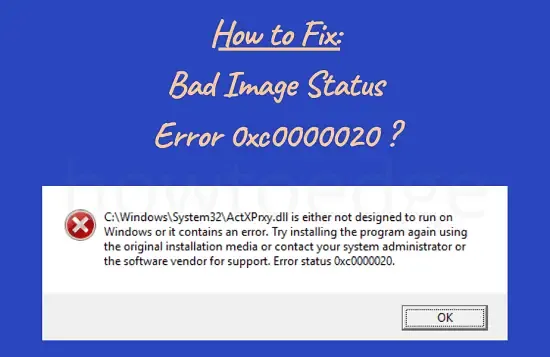
Meerdere gebruikers klaagden over een foutcode 0xc0000020 toen ze probeerden bepaalde applicaties op hun pc te openen. Dit geeft aan dat de apps die u probeerde te starten beschadigd of corrupt zijn. Als dit gebeurt na een recente Windows-update, ga dan naar het Configuratiescherm en verwijder die specifieke beveiligings-/optionele patchupdate.
Een Bad image error code 0xc0000020 kan ook verschijnen wanneer systeembestanden verdwenen zijn of door een verouderde Windows Image. Om het dan te repareren, verwijder de buggy software en voer scans uit zoals – SFC, DISM, etc.
Wat veroorzaakt fout 0xc0000020 op Windows 11/10
De fout 0xc0000020 treedt meestal op na een buggy software-installatie, ontbrekende systeembestanden of een corrupte Windows Image. Wanneer dit verschijnt, kunt u ook de volgende foutmelding krijgen –
C:\Windows\System32\XXXXX.dll is niet ontworpen om op Windows te draaien of bevat een fout. Probeer het programma opnieuw te installeren met de originele installatiemedia of neem contact op met uw systeembeheerder of de softwareleverancier voor ondersteuning. Foutstatus 00xc0000020.
Laten we eens kijken naar de beschrijving van elke methode die de foutcode 0xc0000020 zou moeten verhelpen.
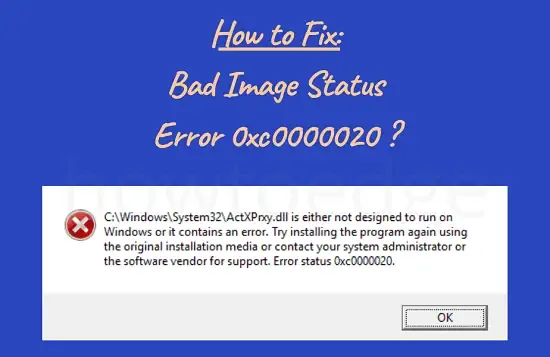
Foutstatus 0xc0000020 voor slechte afbeelding Oplossingen
Om Bad Image Error Status 0xc0000020 op Windows 11/10 op te lossen, doorloopt u de onderstaande lijst met suggesties:
1. Problematische applicaties verwijderen
Als u deze fout tegenkwam net na het installeren van een applicatie op uw computer, kunt u die beter eerst verwijderen. Nadat u de recent geïnstalleerde software van uw apparaat hebt verwijderd, start u uw pc opnieuw op, zodat alle resterende bestanden ook worden verwijderd.
Meld u opnieuw aan bij uw systeem en controleer of dit helpt bij het oplossen van foutcode 0xc0000020. Als u onlangs uw Windows 11/10-besturingssysteem hebt bijgewerkt, zorg er dan voor dat u ook de nieuwste patchupdates verwijdert.
2. Voer een DISM-scan uit
Als u recentelijk geen programma op uw computer hebt geïnstalleerd en nog steeds met dit probleem kampt, moet de systeemimage op de een of andere manier beschadigd zijn geraakt. Controleer, zonder verder in details te treden, of u dit kunt oplossen door uw Windows Image te repareren. Neem hiervoor de hulp in van een ingebouwde tool ‘DISM’. Dit is hoe dit proces verloopt –
- Druk op Win + X en selecteer Windows PowerShell (Admin). Als u Windows 11 gebruikt, selecteert u Windows Terminal (Admin).
- Vervolgens verschijnt het venster Gebruikersaccountbeheer. Tik op Ja om toegang tot de gekozen console te autoriseren.
- Voer in het PowerShell-venster de onderstaande codes één voor één uit.
Dism /Online /Cleanup-Image /StartComponentCleanup
Dism /Online /Cleanup-Image /RestoreHealth
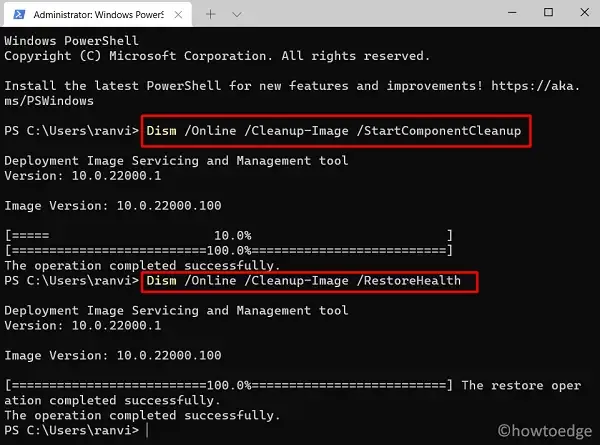
- Het hele scan-/reparatieproces via DISM duurt 15-20 minuten, dus wacht geduldig. U kunt de lopende scan minimaliseren en doorgaan met ander werk.
- Start uw pc opnieuw op zodra dit voorbij is .
Ik hoop dat hiermee de fout ‘slechte afbeelding’ 0xc0000020 op uw apparaat is opgelost en dat u herstelpunten kunt maken of gebruiken.
3. SFC-scan uitvoeren
Soms treedt deze fout gewoon op omdat er een paar bestanden verdwenen of beschadigd zijn op uw computer. In zo’n geval kunt u deze anomalie oplossen met behulp van het hulpprogramma System File Checker. Hier leest u hoe u een SFC-scan uitvoert op Windows 11/10 –
- Open de opdrachtprompt met beheerdersrechten.
- Wanneer het opent, kopieer/plak dan de onderstaande code en druk op Enter –
sfc /scannow
- Deze scan is vergelijkbaar met de DISM-scan en duurt ook 15-20 minuten. Hiermee worden beschadigde bestanden op uw apparaat gevonden en gerepareerd.
- Wanneer het bericht “Verificatie 100% voltooid” wordt weergegeven, typt u exit en drukt u op Enter .
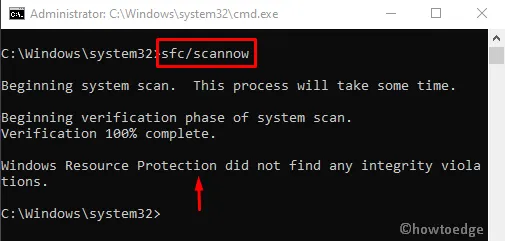
- Start uw pc vervolgens opnieuw op en kijk of het probleem is opgelost wanneer u zich opnieuw aanmeldt bij uw computer.
4. DLL-bestanden opnieuw registreren
Als de fout 0xc0000020 nog steeds optreedt, kan dit komen door de aanwezigheid van enkele beschadigde DLL-bestanden. Het Windows-besturingssysteem gebruikt DLL’s alleen om de algehele geheugenoverhead te verminderen wanneer twee of meer applicaties dezelfde systeembronnen gebruiken. Ga de vaker gebruikte DLL-bestanden zoals olmapi21.dll en wininet.dll opnieuw registreren en kijk of het probleem inderdaad is opgelost.
Als de fout niet is opgelost, ga dan verder met de volgende oplossing.
5. Gebruik systeemherstelpunten
Hoewel dit een fout is die te wijten is aan een slechte image en u uw herstelpunten niet zou moeten kunnen gebruiken, kunt u proberen om uw pc terug te zetten naar een punt waarop alles perfect werkte.
6. Vernieuw/reset uw pc
Als geen van de bovenstaande methoden de fout 0xc0000020 verhelpt, reset dan uw pc door de onderstaande stappen te volgen:
- Druk eerst op WinKey + I om Instellingen op te roepen.
Op Windows 10
- Ga naar – Bijwerken en beveiliging > Herstel.
- Tik of klik onder Vernieuw uw pc zonder uw bestanden te beïnvloeden op Aan de slag .
- Volg nu de instructies op het scherm om de overige stappen te voltooien.
- Zorg ervoor dat de volgende selectievakjes ingeschakeld blijven terwijl u uw exemplaar van Windows 11/10 vernieuwt.
- Bewaart al uw gegevens
- Verwijdert alle apps van derden
Op Windows 11
Er is geen optie als “Uw pc vernieuwen” in Windows 11. Dus, het enige wat u kunt doen op het nieuw geïnstalleerde besturingssysteem is – “Uw pc resetten”. Hier is hoe u deze taak uitvoert –
- Navigeer eerst naar het onderstaande pad –
Instellingen > Systeem > Herstel > Deze pc resetten
- Klik op Reset PC naast “Reset PC” onder de sectie – Herstel .
- Volg de instructies op het scherm om het resetten van uw pc te voltooien.
Ik hoop dat deze tutorial u helpt bij het oplossen van de Bad Image Status Error 0xc0000020 op uw Windows 11/10 pc.



Geef een reactie